Для роботи з протоколом BitTorrent торрент-трекера рекомендують легкий клієнт Utorrent. Програма поширюється безкоштовно. Крім знань, як користуватися програмою, треба ще й розібратися як правильно налаштувати utorrent для комфортного скачування.
Сам додаток встановлюється в якусь директорію. Зазвичай це каталог в Program files як місце зберігання. А призначений для користувача каталог% appdata% / uTorrent використовується для зберігання файлів налаштування і конфігурації програми. При роботі доведеться не раз туди заглядати. Для цього заходимо в пункт головного меню (меню Пуск) Виконати і набираємо «% appdata%», у вікні, заходимо в папку uTorrent. Туди можна додавати потрібні файли: мовної (* .lng), фільтр IP (скачується з локального трекера, ipfilter.dat) та інші.
При запуску відкривається ось таке вікно.
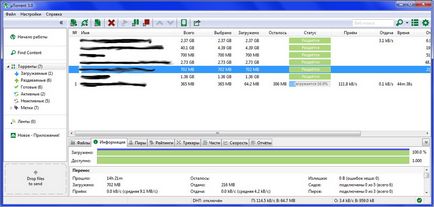
У самому верху знаходиться стандартний рядок меню. Лівий стовпець дає угруповання відображуваних торрентів (завантажувані, що роздаються, все підряд). Велике вікно є основним, там знаходяться стану торрентів зі своїми назвами (згруповані) із зазначенням параметрів. А в нижній частині на вкладках можна бачити стан конкретного виділеного торрента.
Зараз ми розглянемо, як правильно налаштувати utorrent.
Спочатку тиснемо на ім'я стовпчика в вікні торрентів і відзначаємо галочками необхідні нам стовпчики.
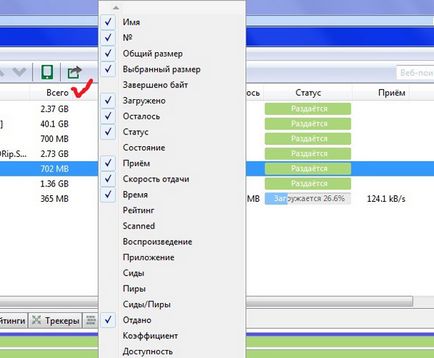
Відкриваємо через меню Налаштування - Помічник налаштування. У новому вікні натискаємо Тестувати (внизу), і після тесту - Зберегти і прийняти. Цей варіант годиться тільки для використання програми в глобальному інтернеті. Для локальних мереж (мається на увазі, що сам торрент-трекер локальний) цей спосіб не завжди оптимальний, так як там ширина каналу набагато більше.
Тепер відкриваємо самі настройки через меню Налаштування - Налаштування програми (Конфігурація). Тепер розповімо поступово, як налаштовувати програму на всіх закладках нового вікна. Після кожної зміни натискаємо Застосувати.
Розглянемо лише базові параметри:
- Загальні. Ставимо Автоперевірка оновлень. Про новлять до Бета-версій - знімаємо галочку, вони не стабільні. Верхня опція Мова - виставляємо свій, якщо стоїть не російська. Також зазначаємо заборонити сплячий режим (якщо потрібно, щоб йшла закачування безперервно).
- Вкладка Швидкість. Якщо був використаний Помічник налаштування (див. Вище), то тут в розділі Число сполук (нижній) нічого міняти не треба. Можна налаштувати межі швидкості завантаження і віддачі (вираховуючи в процентах від ширини каналу), щоб не забивати весь канал при завантаженнях.
- Вкладка BitTorrent. Якщо потрібно працювати в режимі DHT (коли багато бенкети обмінюються безпосередньо, минаючи трекер, і статистика не враховується), то ставимо галочки Включити DHT (їх дві). Далі Шифрування протоколу ставимо Включено або Примусово (перевіряємо дослідним шляхом, з якою опцією буде краще качати і роздавати).
- На вкладці Черговість все опції зрозумілі, тільки не ставимо занадто великі значення.
Заходимо в Додатково. Тут строкові параметри. Знаходимо запис Net.Max_halfopen, це кількість напіввідкритих з'єднань. Можна ставити 80, а то й часто доводиться користуватися програмою, інакше підвищуємо аж до 500. Запис Ipfilter.enable показує, чи потрібно активувати Ipfilter.
Залишилося розповісти, як завантажувати і роздавати файли.
Для цього з трекера скачується потрібний торрент-файл. Тепер його відкриваємо в нашій програмі.
У верхньому рядку вказуємо шлях, причому в зберігаємо в ту папку, де лежить сам торрент-файл (на риснке D: \ торент). Галочками відзначаємо потрібні нам файли і ОК. Чи піде скачування.
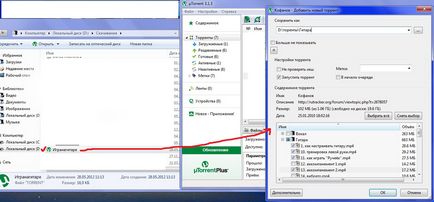
Для того, щоб роздавати контент. потрібно не видаляти завантажені файли і папки а також тримати клієнт відкритим (можна згорнутим в трей).
Для створення торрент файлу відкриваємо меню Файл - Створити торрент, в новому вікні вказуємо необхідний файл (або папку), прописуємо трекера (потрібно дивитися керівництво до конкретного торрент-трекеру) і натискаємо Створити і зберегти. Зберігати потрібно в ту папку, де лежить потрібний файл (або папка). Тепер торрент файл заливається на трекер, там обробляється. Залишилося його скачати і додати в програму uTorrent.
Завантажити безкоштовно програму utorrent
(Поки оцінок немає)